스냅챗에서 스토리 삭제 - 더 많은 공간을 확보하는 3가지 무료 방법
이제 Snapchat은 가장 환영받는 소셜 미디어 소프트웨어 중 하나가 되었습니다. 사진, 비디오, 텍스트를 공유하여 다른 사람들과 연락을 유지할 수 있습니다. 하지만 시간이 지날수록 공유하는 스토리가 많아지면서 저장 공간이 부족해집니다. Snapchat에서 스토리를 삭제하면 iPhone에서 더 많은 공간을 확보할 수 있습니다. 이 게시물에서는 Snapchat에서 스토리를 삭제하는 자세한 단계와 함께 세 가지 무료 방법을 소개합니다.
1부: 스냅챗 스토리 삭제를 위한 내장 메서드
스냅챗에서 스토리를 삭제하는 가장 쉬운 방법은 스냅챗 앱에서 직접 삭제하는 것입니다. 즉, 타사 소프트웨어를 사용할 필요가 없습니다. 하지만 이 방법의 단점은 여러 스토리를 일괄적으로 삭제할 수 없다는 것입니다.
1 단계iPhone16/15에서 Snapchat 앱을 실행하고 계정과 비밀번호로 로그인하세요.
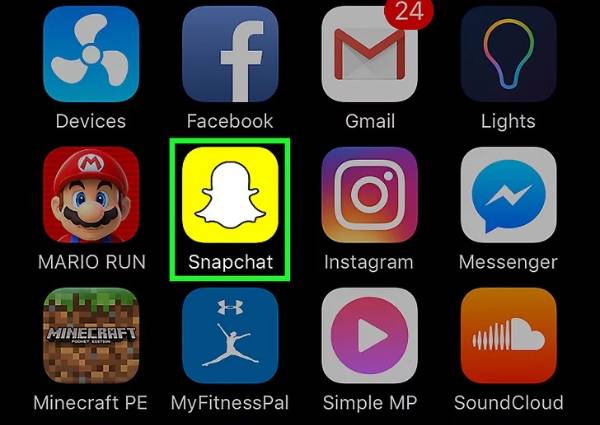
2 단계당신은 탭해야합니다 개인 프로필 화면 왼쪽 상단 모서리에 있는 아이콘을 클릭하거나 카메라 화면을 왼쪽으로 살짝 밀어서 엽니다. 스토리 페이지.
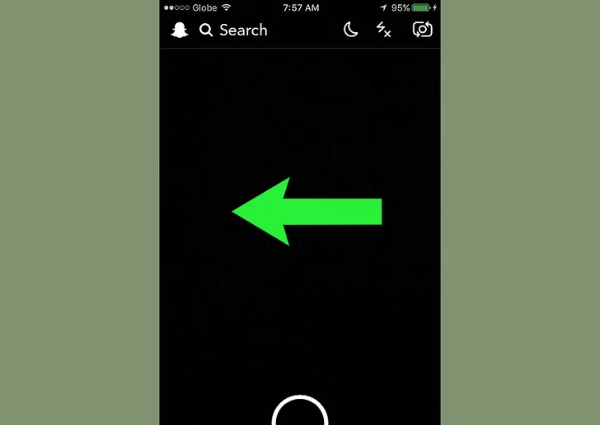
3단계탭할 수 있습니다 내 이야기 버튼을 눌러 새 페이지를 엽니다. 그런 다음 모든 스토리와 사람들이 얼마나 많이 보았는지 볼 수 있습니다. 삭제하려는 스냅을 탭하고 쓰레기통 Snapchat에서 스토리를 삭제하려면 아이콘을 클릭하세요. 창이 뜨고, 아이콘을 탭해야 합니다. 삭제 단추.
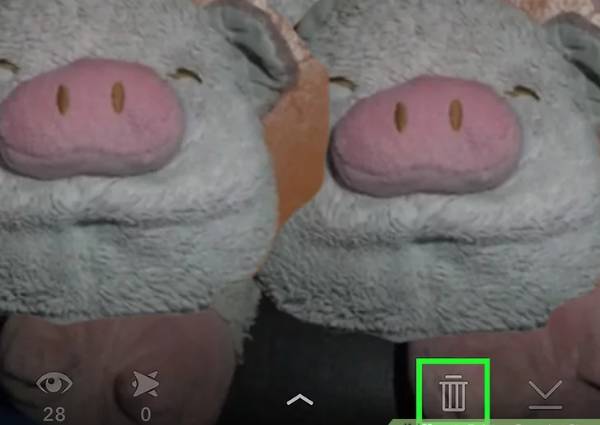
팁
iPhone 설정에서 Snapchat 스토리 삭제
iPhone16/15의 설정에서 Snapchat의 스토리를 삭제할 수도 있습니다. 하지만 이 방법을 사용하려면 Snapchat 앱을 다시 설치하여 Snapchat의 스토리를 포함한 모든 데이터를 지워야 합니다. 이 방법이 얼마나 번거로운지 신경 쓰지 않는다면 시도해 보세요!
1 단계iPhone을 잠금 해제하고 설정 앱을 직접 엽니다. 그런 다음 선택할 수 있습니다. 일반적인 옵션. 찾기 아이폰 저장공간 그리고 그것을 탭하세요. 새로운 아이폰 저장공간 인터페이스를 통해 이 iPhone에 있는 모든 앱의 저장 공간 사용량을 볼 수 있습니다.
2 단계각 앱을 탭하면 더 자세한 정보를 확인할 수 있습니다. 그리고 Snapchat 앱을 탭하면 정보 페이지입니다. 당신은 볼 수 있습니다 앱 크기 그리고 문서 및 데이터 정보.
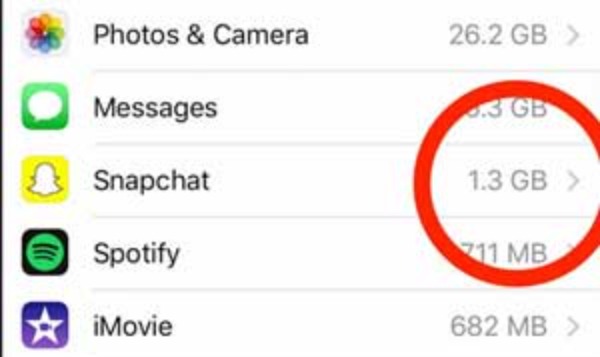
3단계마지막 단계는 탭하는 것입니다 앱 삭제 하단의 버튼을 클릭하세요. Snapchat에서 스토리를 삭제한 후 App Store로 가서 Snapchat을 다시 설치할 수 있습니다.
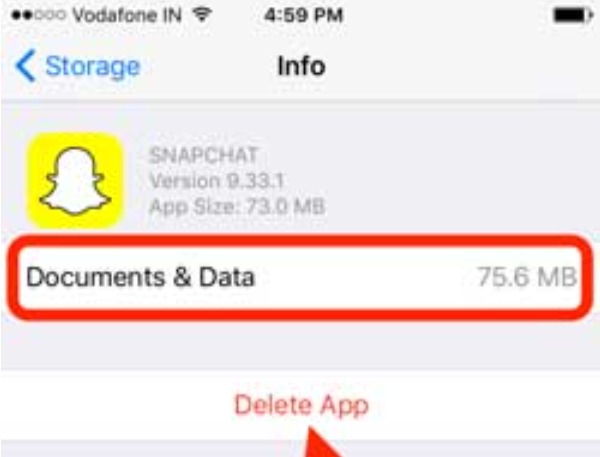
2부: 스냅챗 스토리 삭제를 위한 전문 도구 [빠르고 안전함]
스냅챗에서 여러 개의 스토리를 일괄적으로 삭제하려면, 4Easysoft 아이폰 클리너 반드시 첫 번째 선택이 되어야 합니다! 이 훌륭한 도구를 사용하면 Snapchat의 모든 데이터를 한 번에 삭제하거나 필요에 따라 삭제할 데이터를 선택할 수 있습니다. 또한 정크 파일을 정리하고 대용량 미디어 파일을 삭제하는 데 사용할 수도 있습니다. 세 가지 정리 모드를 제공하며 세 번까지 가능하고 보안성이 높습니다. 게다가 iPhone 12/13/14에서 더 많은 공간을 확보하기 위해 앱을 일괄적으로 철저히 제거할 수도 있습니다.

시간을 절약하려면 스냅챗의 스토리를 일괄적으로 삭제하세요.
스냅챗 데이터를 빠르게 스캔하여 선택할 수 있도록 미리보기를 제공합니다.
지원은 앱에서 대용량 파일을 자동으로 인식하고 분류하여 데이터를 지웁니다.
파일을 더 작은 크기로 압축하는 기능을 제공합니다.
1 단계먼저, 기기에 4Easysoft iPhone Cleaner를 다운로드하고 실행합니다. iPhone과 컴퓨터를 안정적인 USB 케이블로 연결해야 합니다. iPhone에 창이 뜨고, 신뢰하다 버튼을 누르면 저장상태를 확인할 수 있습니다.

2 단계끄다 나의 아이폰 찾기 스냅챗에서 스토리를 성공적으로 정리하기 위해 먼저 다음을 클릭합니다. 개인 데이터 삭제 왼쪽에 있는 버튼을 클릭하여 새 창을 엽니다. 데이터를 삭제하는 두 가지 옵션이 있습니다. 그런 다음 사용자 정의 지우기 iPhone을 스캔하려면 버튼을 클릭하세요.

3단계그 후, Snapchat의 스토리를 포함하여 iPhone의 모든 개인 데이터와 애플리케이션을 볼 수 있습니다. Snapchat 앱을 확인하세요. 응용 목록에서 모든 스토리를 선택하거나 삭제하고 싶은 스토리를 선택할 수 있습니다. 그런 다음 지우기 버튼을 클릭하여 Snapchat에서 스토리를 삭제합니다.

4단계모든 애플리케이션 콘텐츠 및 개인 데이터를 한 번에 삭제하려면 다음을 클릭하세요. 원클릭 삭제 버튼을 클릭합니다. 개인 데이터에 대한 정보는 많이 얻을 수 없지만 iPhone을 스캔한 후에는 데이터가 어디에서 왔는지만 볼 수 있습니다. 그런 다음 모두 선택 버튼과 삭제 삭제하려면 버튼을 클릭하세요.

3부: 스냅챗 스토리 삭제에 대한 FAQ
-
스냅챗에서 캐시를 지우면 스토리 데이터도 삭제할 수 있나요?
아니요, 안타깝게도 그럴 수 없습니다. Snapchat 캐시를 지워도 Snapchat의 스토리와 다른 데이터는 삭제되지 않습니다. 4Easysoft iPhone Cleaner를 사용하여 iPhone의 앱 데이터를 삭제할 수 있습니다.
-
스냅챗 스토리에서 삭제된 비디오와 이미지를 복구하려면 어떻게 해야 하나요?
Snapchat 앱을 열고 계정과 비밀번호로 로그인합니다. 프로필 아이콘과 설정 버튼을 탭해야 합니다. 그런 다음 내 데이터 옵션을 선택하여 Snapchat에서 삭제된 스토리를 복구해야 합니다.
-
스냅챗 계정을 삭제하려면 어떻게 해야 하나요?
계정 포털로 가서 삭제하려는 계정의 이름과 비밀번호를 입력하면 됩니다. 그러면 계정이 30일 동안 비활성화됩니다.
결론
위에 나열된 세 가지 무료 방법은 iPhone에서 Snapchat의 스토리를 삭제하는 데 매우 좋습니다. 하지만 Snapchat의 여러 스토리를 일괄적으로 지울 수 있는 도구보다 더 나은 것은 없습니다. 이것이 바로 4Easysoft 아이폰 클리너스냅챗에서 스토리를 삭제하고 더 많은 공간을 확보하세요!

 게시자:
게시자: 